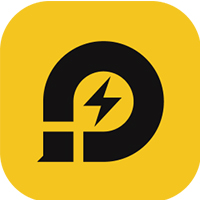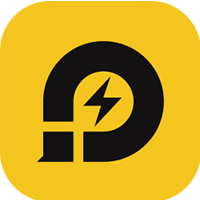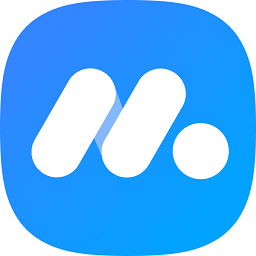雷电模拟器如何设置dpi?很多小伙伴还不太清楚,下面小编给大家带来雷电模拟器设置dpi方法,一起来看看吧。

雷电模拟器如何设置dpi 雷电模拟器设置dpi方法
1.首先在电脑上安装并启动雷电模拟器。

2.然后如图选中右边的“设置”
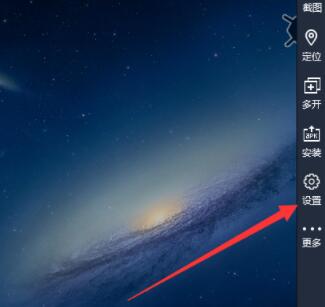
3.弹出窗口,选中“性能设置”
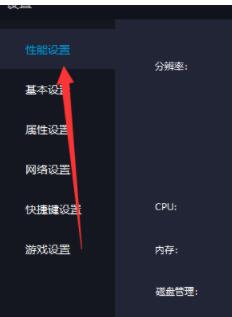
4.右边找到分辨率一项。
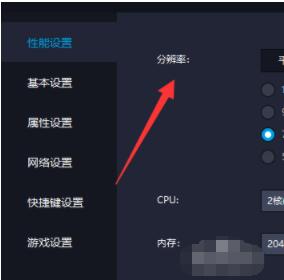
5.选中手机,然后这里可以选不同的dpi
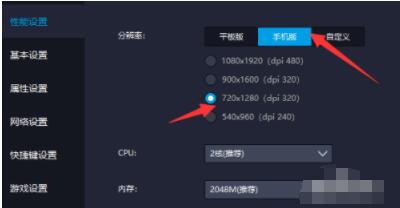
6.如果没有适合的,可以再选中自定义(如图)
7.最后这里可以根据自己的不同需要设置长宽和dpi。
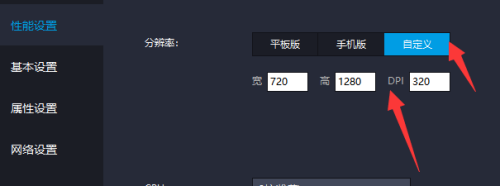
以上就是雷电模拟器设置dpi方法,更多精彩教程尽在下载之家!